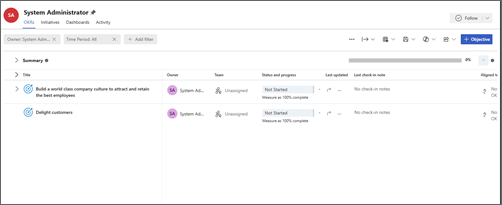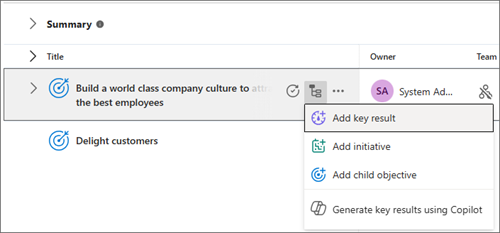Stvaranje ciljeva, ključnih rezultata i inicijativa pomoću Viva Goals
Microsoft Viva Goals omogućuje vam stvaranje i dokumentivanje ciljeva i ključnih rezultata radi jasnoće mjesta na koje treba usmjeriti napore tima. Inicijative vam pomažu u praćenju rada prema ciljevima i ključnim rezultatima.

Napomena: U ovom se videozapisu inicijative nazivaju projekti.
Sadržaj članka:
Stvaranje cilja
Ciljevi su ono što želite postići. Oni su jasni ciljevi.
Da biste stvorili cilj:
-
Idite na Moje OKR-ove, Moj Teams ili Moja tvrtka iz bočne navigacije.
-
U gornjem desnom kutu odaberite +Cilj da biste otvorili ploču Novi cilj.
-
U tekstni okvir unesite ciljninaslov.
-
U odjeljku Detalji ispunite sljedeće:
Napomena: Informacije u odjeljku Detalji po zadanom će se postaviti ovisno o entitetu koji trenutno pregledavate i odabranom vremenskom razdoblju.
-
Poravnato s : možete odabrati poravnanje s OKR-om.
-
Tim: dodijelite OKR organizaciji timu ili ostavite nedodijeljen.
-
Vlasnik : osoba odgovorna za cilj.
-
Kada : vrijeme tijekom koje će cilj biti dovršen.
-
More Options
-
Dodjela ovlaštenika: Netko tko može mijenjati podatke u ime vlasnika.
-
Dozvole: postavite dozvole poravnanja za ovaj cilj.
-
Oznake: Dodijelite oznake svom cilju.
-
Dodajte opis: Dodatni kontekst za vaš cilj.
-
-
Ishod:Ishod se mjeri kao postotak prema 100% dovršenosti. Možete i dodati phased ciljeve.
-
Napredak i status:Navedite metodu ažuriranja tijeka i statusa.
-
Odaberite želite li da se tijek ažurira s ključnih rezultata ili želite ručno ažurirati.
-
Odaberite želite li da se status ažurira na temelju tijeka ili ako želite ručno ažurirati.
-
Vlasnik prijave : dodijelite osobi da bi obavila prijave za taj cilj.
-
Dodajte smjernice za bodovanje: Smjernice za praćenje napretka i rezultata ovog OKR-a.
-
5. Odaberite Stvori da biste spremili svoj cilj.
6. Cilj koji ste stvorili prikazat će se u prikazu popisa.
Savjet: Da biste uredili cilj, zadržite pokazivač iznad cilja, odaberite Više trotočja akcije, a zatim Uređivanje.
Stvaranje ključnog rezultata
Ključni rezultati su mjerljivi rezultati. Oni bi trebali biti ambiciozan, ali ostvariv, i kvantifikacijski dovoljno dovesti do cilja ocjenjivanja.
Stvaranje ključnog rezultata:
-
Pomaknite se do cilja s kojim se želite poravnati.
-
Odaberite stavku Dodaj podređenu stavku > dodaj rezultat ključa da biste otvorili ploču s rezultatima novog ključa.
-
Unesite naziv rezultata ključa u tekstni okvir Naslov ključnih rezultata.
-
Najprije odaberite Dodaj metriku da biste odabrali način mjerenja ključnih rezultata.
-
Metrički naziv: Naslov onoga što ćete pratiti.
-
Cilj je: Na padajućem izborniku odaberite vrstu rezultata ključa, a zatim odredišni oblik. Za neke ciljne vrste možete odabrati i dodavanje phased ciljeva.
-
-
Zatim odaberite način ažuriranja tijeka i statusa.Tijek rada: Kako se napredak izračunava za ovaj cilj. Možete odabrati ručno ažuriranje ili se povezati s izvorom podataka radi automatskih ažuriranja tijeka. Ako se želite povezati s izvorom podataka, odaberite izvor pa unesite detalje.
-
Vlasnik prijave : dodijelite osobi da bi obavila prijave za taj cilj. Po zadanom će se postaviti kao vlasnik.
-
Dodajte smjernice za bodovanje: Smjernice za praćenje napretka i rezultata ovog OKR-a.
-
-
Detalji: Nasljeđuju se od cilja i po potrebi se mogu uređivati izmjenom odgovarajućih polja.
5. Odaberite Stvori da biste spremili.Ključni će se rezultat pojaviti ispod vašeg cilja.
Stvaranje inicijative
Inicijative su aktivnosti koje će pomoći u postizanju mjerljivih ishoda. To su pojedinačne aktivnosti čije će izvršavanje utjecati na uspješnost definiranih ciljeva.
Napomene:
-
Lokalne inicijative : popis zadataka stvara se i upravlja izravno u Viva Goals.
-
Integrirane inicijative: Popisom zadataka upravlja se putem integracije s alatom za upravljanje projektima treće strane.
Da biste dodali inicijativu:
-
Pomaknite se do cilja ili (ako je Administrator to omogućila) ispod ključnog rezultata s kojim želite poravnati.
-
Odaberite ikonu Dodaj podstavku , a zatim Dodaj inicijativu.
-
U tekstni okvir Naslov unesite naziv inicijative.
-
Pregledajte pojedinosti koje je vaša inicijativa naslijedila od nadređenog cilja ili ključnog rezultata i unesite potrebne izmjene.
-
Odaberite način mjerenja ishoda inicijative tako da odaberete Dodaj metriku.
-
Imenujte metriku i odaberite željenu vrstu cilja.
-
-
Da biste prekinuli inicijativu, odaberite Dodaj zadatke.
-
Zadacima dodijelite naziv, krajnji rok i vlasnika.
-
-
Zatim odaberite kako izmjeriti napredak i status svoje inicijative. Možete ručno ažurirati ili odabrati izvor podataka za automatska ažuriranja tijeka.
-
Obavezno spremite inicijativu.
Povezivanje i učenje stručnjaka i ravnopravnih članova
Pridružite se raspravi i pogledajte najnovije događaje u zajednici Viva Goals zajednice.